Je weet het zeker niet, maar de Asus ZenPad 10 is, net als de overgrote meerderheid van Android-telefoons, tot veel prestaties in staat. Ook al zijn onze mobiele telefoons geen computers, maar als dit zo blijft, hebben we over een paar jaar geen computers meer nodig. Het meest voorkomende probleem heeft betrekking op de aansluitingen en accessoires, maar er is een weinig bekende procedure genaamd OTG waarmee u de micro-USB-aansluiting van uw Asus ZenPad 10 kunt gebruiken om veel randapparatuur aan te sluiten.
In deze tutorial laten we je zien hoe gebruik ik een OTG-kabel op een Asus ZenPad 10? Om dit te doen, zullen we u eerst laten zien wat en hoe deze technologie werkt, vervolgens hoe u deze kunt gebruiken, en om dit te doen, zullen we u eerst helpen er een te krijgen en u dan laten zien hoe u een OTG-kabel aansluit op uw Asus ZenPad 10.
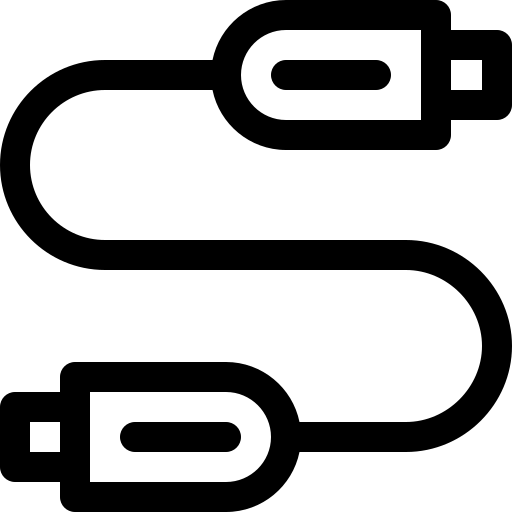
Wat is de rol van een OTG-kabel op een Asus ZenPad 10?
We beginnen onze gids daarom met een rondleiding het voordeel van het gebruik van een OTG-kabel op een Asus ZenPad 10. We vertelden je in de inleiding kort, OTG komt in de praktijk van de term On-The-GO, deze nomenclatuur definieert eigenlijk apparaten die kunnen Ondersteuning verbinding met USB-apparaten. Je hebt je vast wel gerealiseerd dat het overgrote deel van de randapparatuur al een tijdje via een USB-aansluiting wordt aangesloten, wat een probleem is voor een Asus ZenPad 10 omdat deze is uitgerust met een micro- of nano-USB-aansluiting. OTG-technologie zal het mogelijk maken dit gebrek te overwinnen en, met behulp van een adapter, een beetje als een computer te fungeren.
Met deze technologie kunt u een groot aantal verschillende randapparatuur aansluiten, zoals printers, muizen, toetsenborden, USB-sleutels, externe harde schijven, gamepads ...
Om te controleren of de softwareversie van uw Asus ZenPad 10 USB OTG ondersteunt, moet u het vakje van de mobiele telefoon aanvinken voor een USB-logo met de tekst “On-The-Go” hieronder geschreven. De kans is groot dat uw mobiele telefoon telefoon ondersteunt het.
Hoe gebruik ik een OTG-kabel op een Asus ZenPad 10?
We gaan nu verder met het tweede deel van deze gids, we zullen je kort laten zien wat je voor jezelf nodig hebt dienen als OTG-kabel bij uw Asus ZenPad 10. Om dit te doen, zullen we u eerst helpen er een te vinden en u vervolgens laten zien hoe het werkt.
Waar vind ik een OTG-kabel voor een Asus ZenPad 10?
Voordat je het gebruikt, heb je een OTG-kabel nodig voor je Asus ZenPad 10. Je zult blij zijn om te horen dat dit een product is dat heel weinig kost vanwege de eenvoud van productie, het komt in werkelijkheid gewoon van een micro- of nano-USB of USB C-adapter naar een klassieke USB. Je krijgt het in de vorm adapter of als kabel.
In alle gevallen zal de prijs over het algemeen tussen 5 en 10 €. Je vindt het in sommige hypermarkten of speciaalzaken. Anders, als u zich geen zorgen hoeft te maken en geen haast heeft, raden wij u aan het op internet te kopen; u zult tientallen modellen vinden die compatibel zijn met de aansluiting van uw Asus ZenPad 10.
Hoe sluit ik een OTG-kabel aan op een Asus ZenPad 10?
Eindelijk, we zullen je nu heel snel laten zien hoe gebruik ik een OTG-adapter of kabel op een Asus ZenPad 10? U zult begrijpen dat de technologie waar we het hier over hebben heel eenvoudig is en dat het software in uw mobiele telefoon is die apparaten kan herkennen die ermee verbonden zijn.
U hoeft alleen maar de kabel of adapter op uw Asus ZenPad 10 te installeren. Zodra dit is gebeurd, kunt u onmiddellijk uw USB-apparaat aansluiten dat direct door uw mobiele telefoon moet worden herkend. Zodra dit is gebeurd, zou u ervan moeten kunnen profiteren. Als dit niet werkt, koppelt u het accessoire los en herhaalt u de procedure.
Als je op zoek bent naar een maximum aan tutorials om de koning van de Asus ZenPad 10 te worden, nodigen we je uit om door de andere tutorials in de categorie te bladeren: Asus ZenPad 10.
